Uma nova instalação do Debian 11 Bullseye
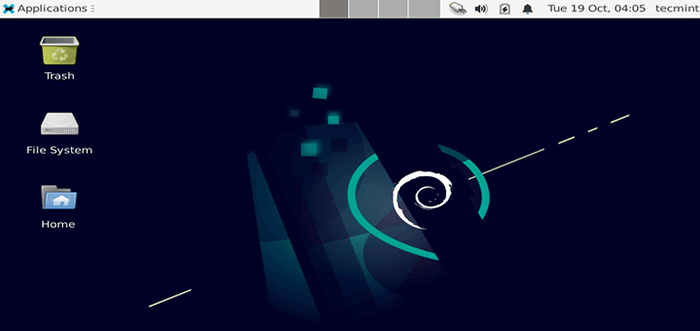
- 1412
- 235
- Arnold Murray
14 de agosto, 2021, marca um novo grande lançamento para a popular distribuição do Linux Debian. Codinome Alvo E repleto de aprimoramentos, bem como atualizações de software após 2 anos, 1 mês e 9 dias de desenvolvimento, este lançamento será suportado pelos próximos 5 anos.
Este guia passará por uma nova instalação de Debian 11 Bullseye's Novo sistema operacional.
[Você também pode gostar: como instalar o servidor Debian 11 (Bullseye) usando a instalação da rede]
Com este novo lançamento vem um pouco de nova funcionalidade. Uma das mudanças mais bem -vindas é um kernel atualizado. Buster (Debian 10) ainda estava correndo 4.19 mas agora com Alvo (Debian 11), o salto para 5.10 trouxe um suporte maravilhoso de hardware!
Debian 11 recursos
- Kernel atualizado (5.10).
- Os ambientes GNOME, KDE, LXDE, LXQT, MATE e XFCE estão disponíveis diretamente no instalador.
- Suporte para uma ampla gama de arquiteturas, incluindo PowerPC, MIPS, I386, AMD64, AARCH64 e outros.
- Samba 4.13, Php 7.4, Apache 2.4.
- Nova versão do Gimp, LibreOffice.
- Toneladas de outras atualizações podem ser encontradas aqui.
Requisitos do sistema Debian
- RAM mínima: 512 MB.
- RAM recomendada: 2 GB.
- Espaço no disco rígido: 10 GB.
- Processador mínimo de 1 GHz Pentium.
Guia de instalação do Debian 11 Bullseye
Esta parte do artigo se concentrará em uma nova instalação de Debian 11. A instalação de Debian 11 segue muito de perto a instalação de outras variantes do Debian. As grandes mudanças serão observadas e exibidas à medida que ocorrem.
1. Primeiro vá para a página de download do Debian. Esta página permitirá ao usuário selecionar no CD ou DVD de instalação.
O DVD tende a conter uma versão ao vivo do Debian, bem como o utilitário de instalação necessário. Certifique -se de escolher a arquitetura adequada para o PC no qual o Debian será instalado!.
2. Use o comando dd para copiar o recém -download iso para um stick USB ou use o software de queima para queimar o ISO em um CD/DVD (software como Rufus ou UNETBOOTIN pode realizar esta tarefa).
O método mais fácil, no entanto, é o Linux dd utilidade e um bastão USB. A sintaxe do comando é muito simples, mas tem cautela extra para garantir que os argumentos adequados sejam fornecidos. Para conseguir isso, mude o diretório para a pasta de downloads, onde você baixou Debian 11 arquivo ISO.
$ CD Downloads/
Em seguida, conecte uma unidade USB que não contém dados importantes. Este processo é destrutivo! Todos os dados na unidade USB serão removidos. Determine o nome do hardware para a unidade USB recém -inserida usando o comando lsblk.
# lsblk
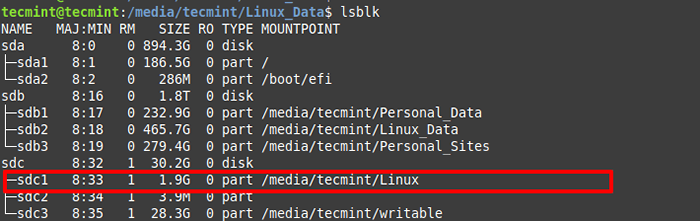 Encontre o dispositivo USB no Linux
Encontre o dispositivo USB no Linux Neste exemplo, /dev/sdc1 será usado para criar a mídia de instalação do Debian inicializável. Agora é hora de construir o dd Comando para copiar o ISO para a unidade USB (você não pode simplesmente copiar o arquivo ISO para a unidade USB, ele não inicializará)!.
$ sudo dd if = debian-11.1.0-AMD64-DVD-1.ISO de =/dev/sdc1 status = progresso ou $ sudo dd if = debian-11.1.0-AMD64-DVD-1.ISO de =/dev/sdc1 bs = 1m
dd O comando não fornecerá nenhum feedback de que qualquer coisa está acontecendo. Se a unidade USB tiver um LIDERADO indicador, olhe para a luz e veja se a luz está piscando. dd terminará e devolverá o usuário ao prompt de comando depois de concluir.
Certifique -se de com segurança ejetar/remover a unidade da máquina. Linux tem uma tendência a armazenar em cache dados e escrevê -los mais tarde! Agora que a unidade flash está pronta, é hora de colocar a unidade USB no computador e inicializar no Instalador Debian.
3. O instalador irá inicializar para um Debian 11 Tela Splash que oferece várias opções para opções avançadas de instalação.
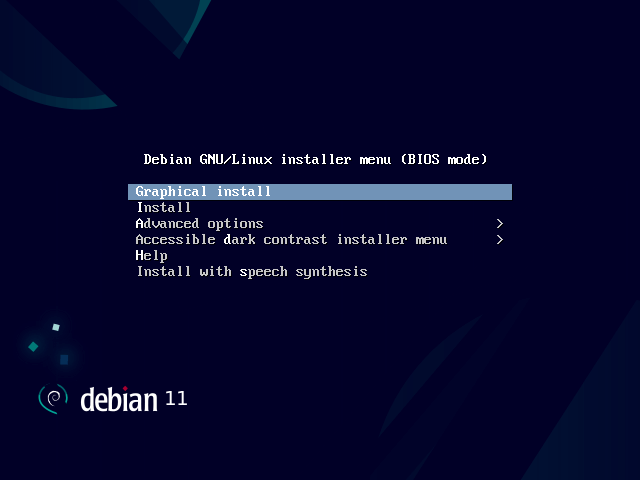 Menu do Instalador Debian
Menu do Instalador Debian 4. Use o teclado para selecionar a opção de inicialização desejada; Por enquanto, o Instalação gráfica será usado, pois a maioria dos usuários se sente confortável com um mouse.
Isso irá inicializar o Debian no instalador. As primeiras opções exigirão que o usuário selecione o idioma, localização, e teclado para usar.
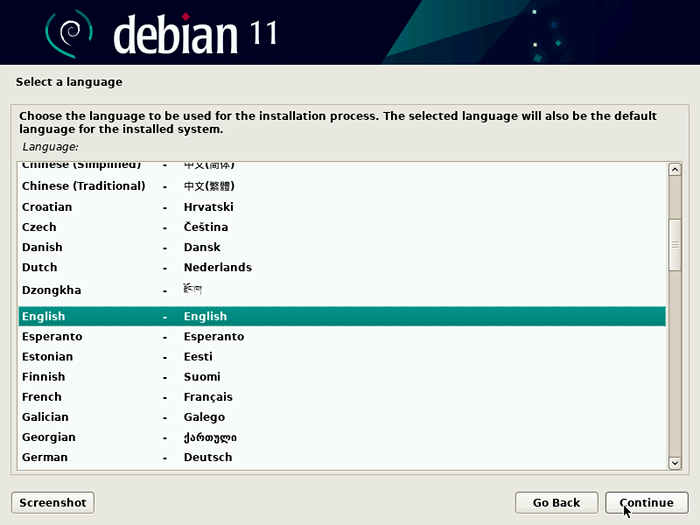 Seleção de idiomas do Debian
Seleção de idiomas do Debian 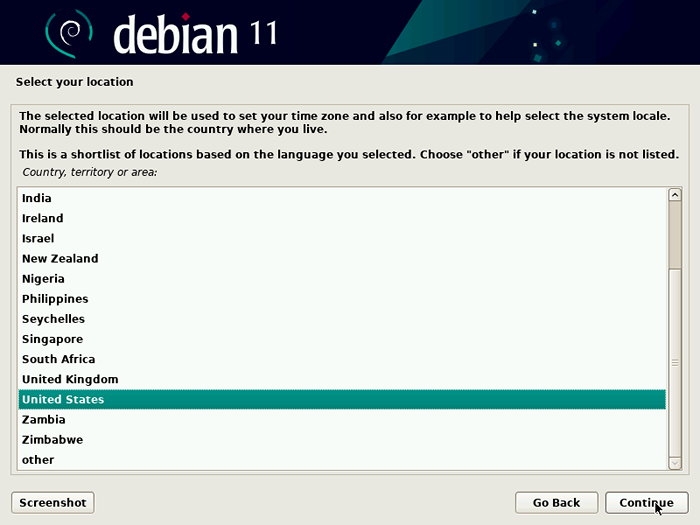 Seleção de localização do Debian
Seleção de localização do Debian 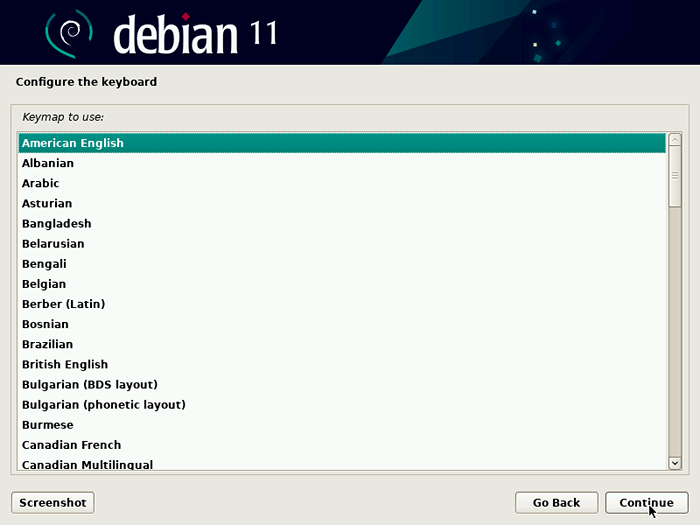 Seleção do teclado do Debian
Seleção do teclado do Debian O próximo passo é definir o seu computador nome de anfitrião, nome de domínio e permita ao instalador configurar um conexão de rede Para acesso aos repositórios de software.
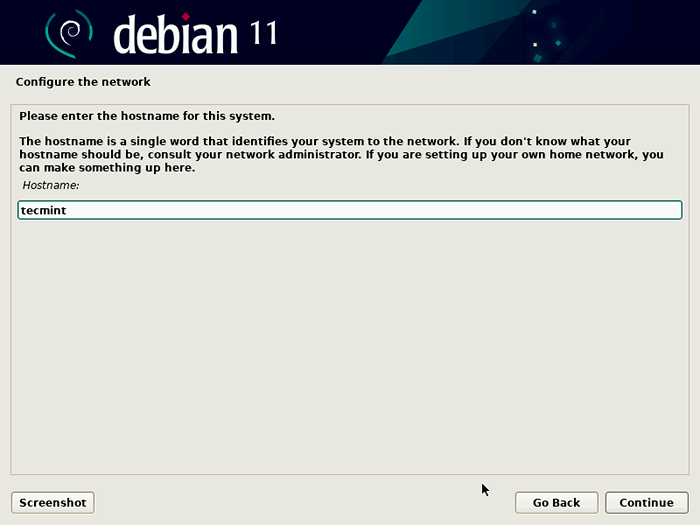 Debian HostName
Debian HostName 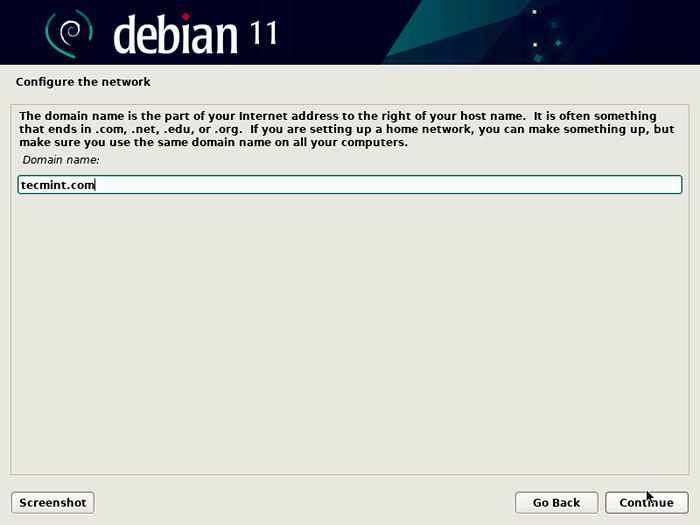 Nome do Domínio Debian
Nome do Domínio Debian 5. Após a configuração do nome do host, o sistema solicitará ao usuário que crie um 'raiz' senha do usuário. Certifique -se de não esquecer esta senha, pois não é um processo divertido tentar recuperar!
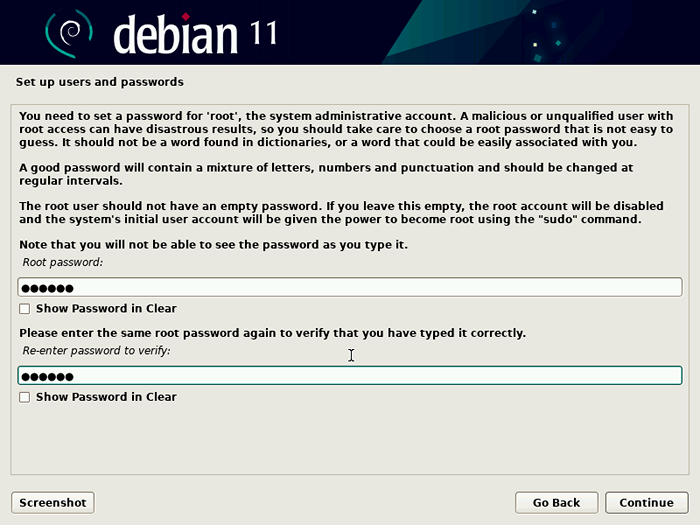 Senha do raiz do Debian
Senha do raiz do Debian 6. Após a configuração do usuário raiz, um usuário normal não-raiz precisará ser configurado. Isso deve ser algo diferente de 'raiz'Para fins de segurança.
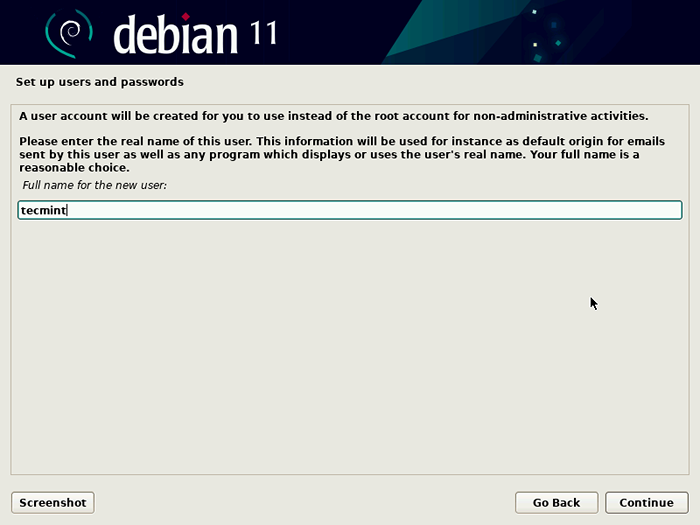 Criação do usuário do Debian
Criação do usuário do Debian 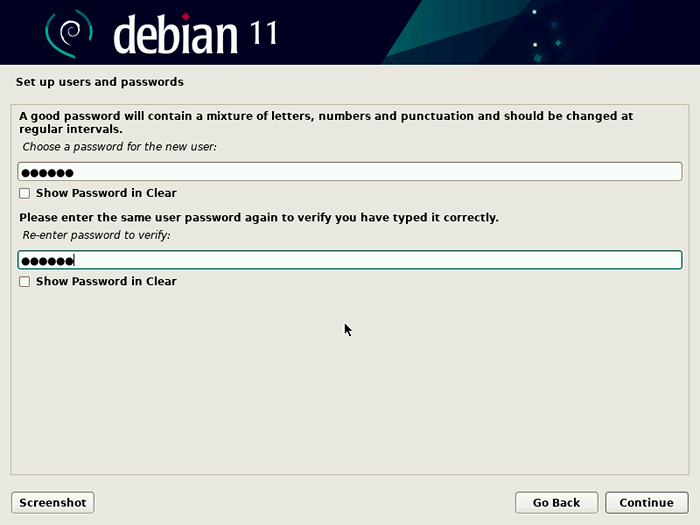 Senha do usuário do Debian
Senha do usuário do Debian 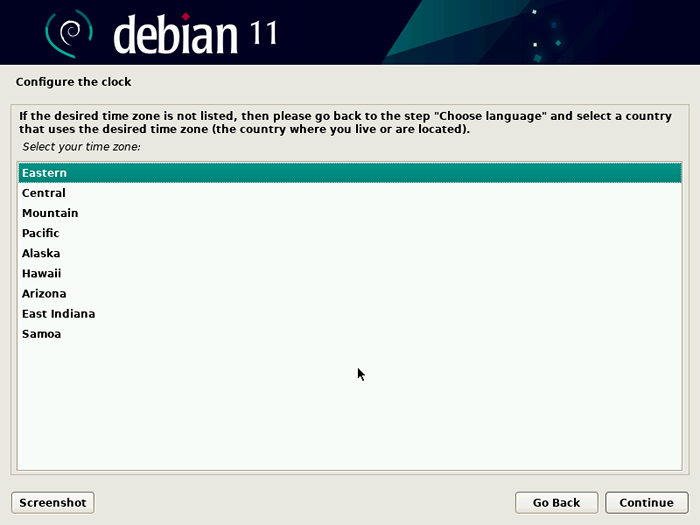 Fuzo time do Debian
Fuzo time do Debian 7. Depois de raiz e não raiz Os usuários estão configurados, o instalador tentará baixar alguns pacotes dos repositórios e, como tal, uma conexão de rede é muito útil (no entanto, não é necessário e o instalador instalará o sistema base, independentemente).
Agora o instalador levará o usuário a configurar o Esquema de partição para ser usado neste sistema. Para a maioria das instalações normais, o “Guiado - Use o disco inteiro”A opção será suficiente, mas perceberá que isso substituirá todos os dados no disco!.
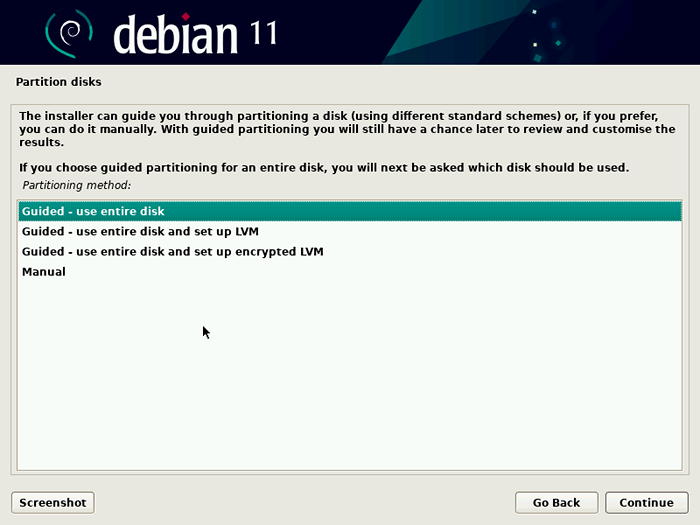 Particionamento de disco debian
Particionamento de disco debian 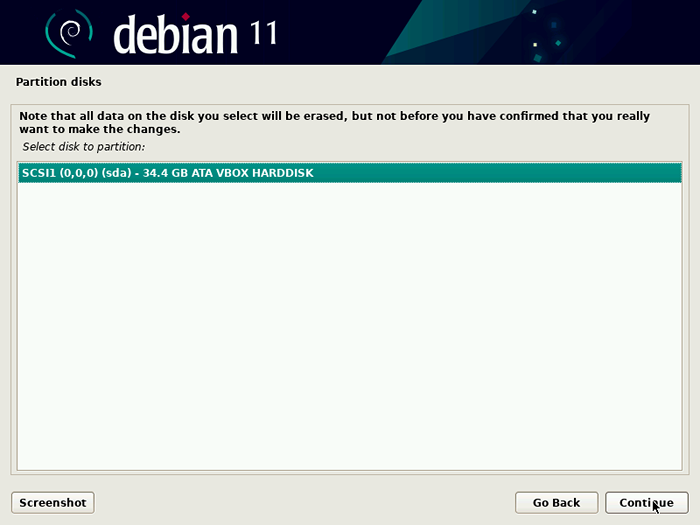 Partição de disco debian
Partição de disco debian 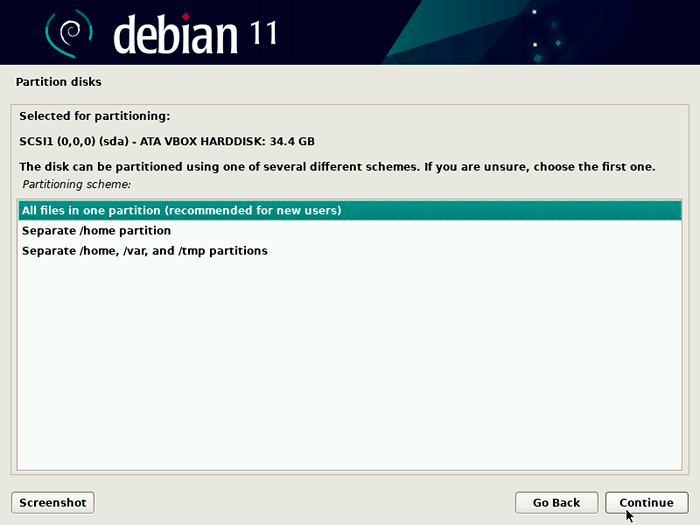 Esquemas de particionamento de disco Debian
Esquemas de particionamento de disco Debian 8. A próxima página solicitará ao usuário que confirme as alterações da partição, escreva as alterações no disco e iniciará o processo de instalação dos arquivos básicos do Debian.
Se as alterações parecerem bem e a apropriada raiz partição e trocar Espaço existe, clique em “Conclua a partição e escreva alterações no disco”. A próxima parte levará algum tempo, então pegue uma bebida rápida e volte em cerca de 5 minutos.
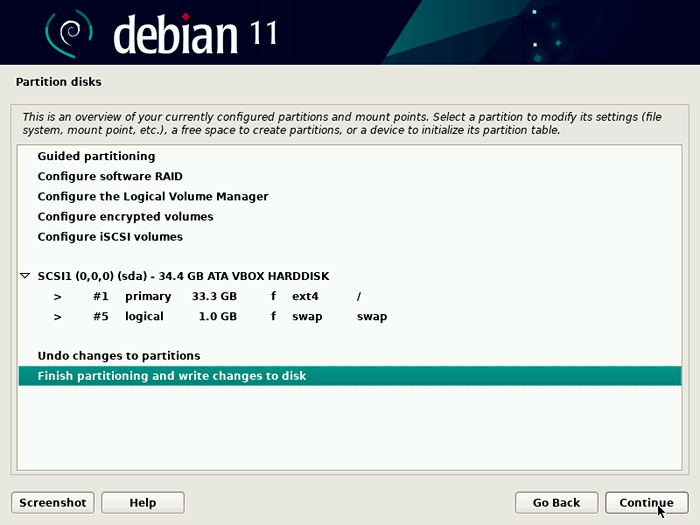 Mudanças de particionamento de disco Debian
Mudanças de particionamento de disco Debian 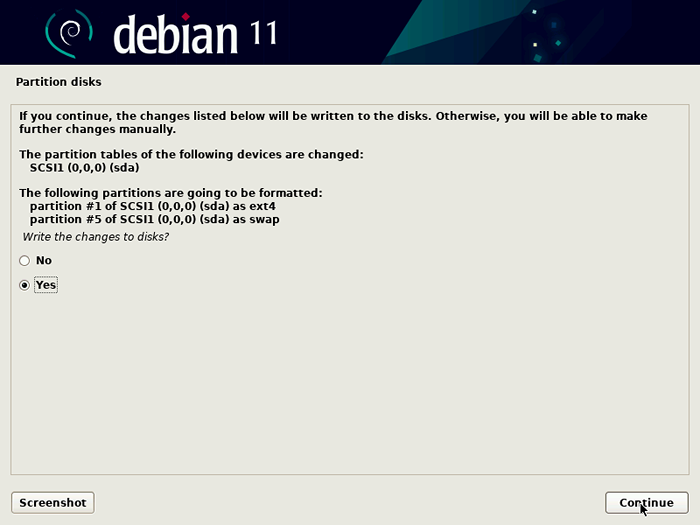 Confirme mudanças de particionamento de disco Debian
Confirme mudanças de particionamento de disco Debian 9. O próximo passo é informar o instalador para usar um repositório de rede Para reunir o restante dos pacotes necessários durante a instalação e não do CD/DVD. Certifique -se de escolher um que esteja próximo da localização atual da máquina, caso contrário os downloads podem levar substancialmente mais longos.
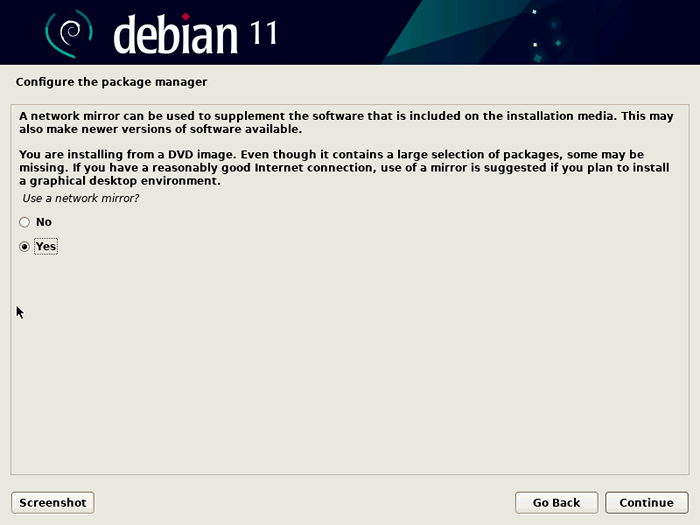 Gerente de Pacote Debian
Gerente de Pacote Debian 10. A próxima janela perguntará se o usuário deseja participar da reunião de estatísticas anônimas do Debian. Esta é uma preferência pessoal e é usada para ajudar a orientar as decisões do Pacote do Debian. Isso pode ser reconfigurado posteriormente se o usuário decidir mais tarde que optará ou for desejado.
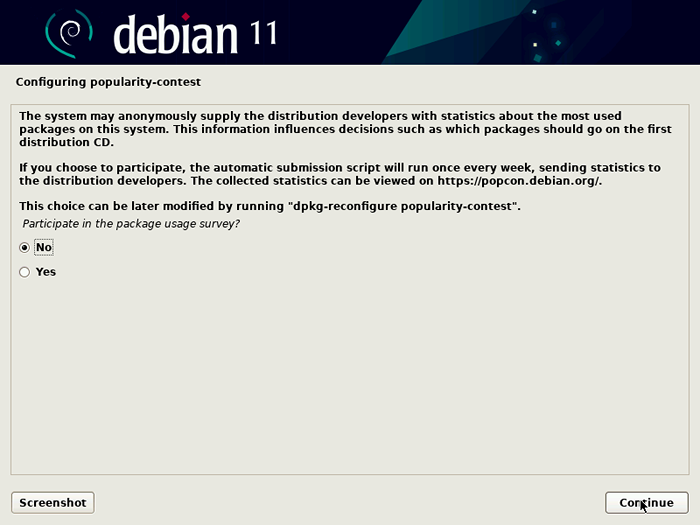 Concurso de Popularidade Debian
Concurso de Popularidade Debian 11. Neste ponto, o instalador solicitará ao usuário qualquer pacotes extras para instalar. Esta é uma das mudanças legais com Alvo. Enquanto uma mudança trivial, o sistema agora oferece a opção de instalar bastante a gama de diferentes ambientes de desktop diretamente do instalador.
Um favorito pessoal é Canela E foi instalado em alguns sistemas debian agora, mas lembre -se de que requer alguns recursos extras de hardware quando comparados às variantes leves, como Xfce.
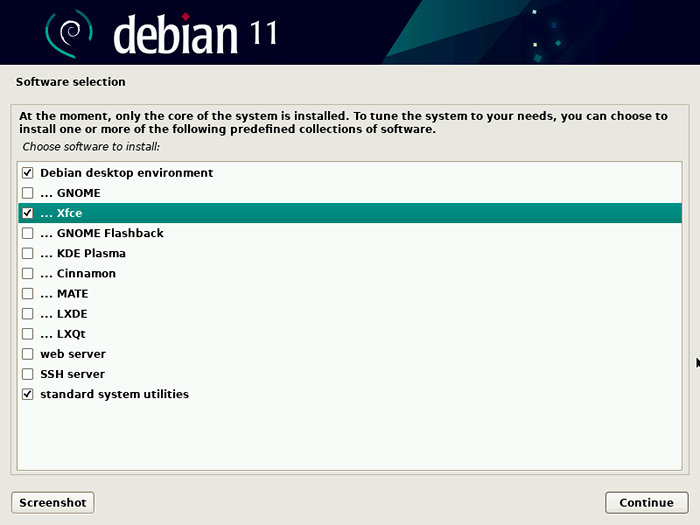 Instalação da Desktop Debian
Instalação da Desktop Debian Dependendo do que é selecionado aqui, a instalação pode levar vários minutos ou ser relativamente rápida. Quanto mais opções selecionadas aqui, mais pacotes precisarão ser baixados e instalados.
Independentemente de quando isso terminar, o instalador perguntará onde instalar o grub (bootloader). Normalmente isso está no '/Dev/SDA'Mas os sistemas devido variam com base nas preferências do usuário.
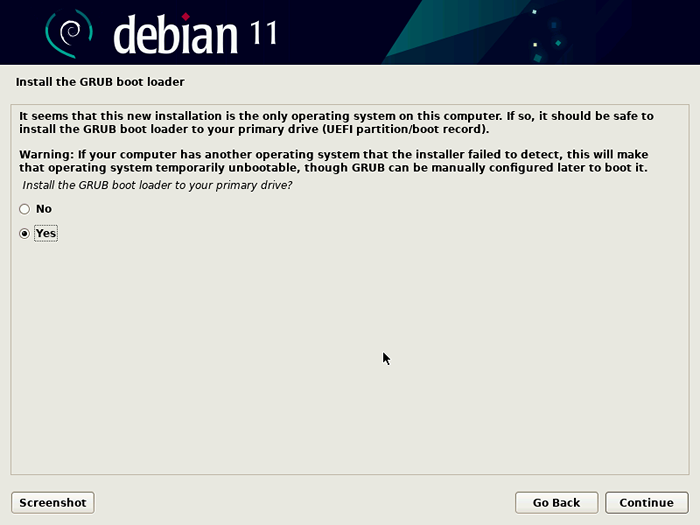 Instalação do Debian Grub
Instalação do Debian Grub 12. Uma vez grub termina o instalador pedirá para reinício no novo sistema operacional. Clique OK e remova a mídia USB quando a máquina reiniciar. Se tudo correr bem, a próxima tela vista será:
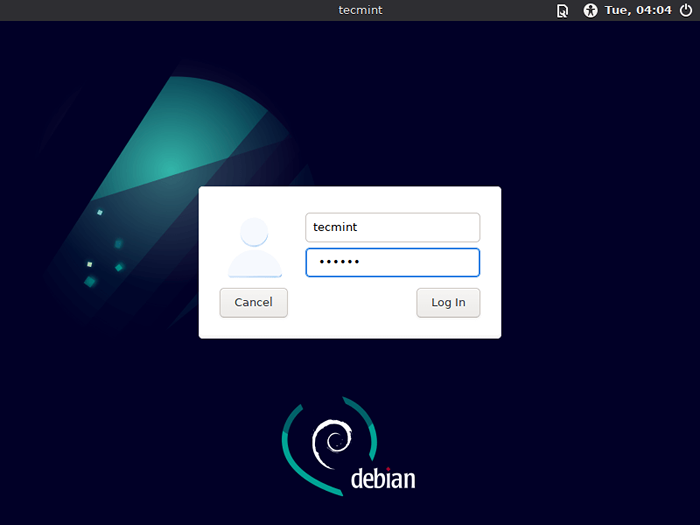 Login Debian
Login Debian Bem-vindo ao Debian 11 'Alvo'! Hora de fazer login, atualizar quaisquer novos pacotes, instalar mais pacotes e personalizar o novo sistema operacional.
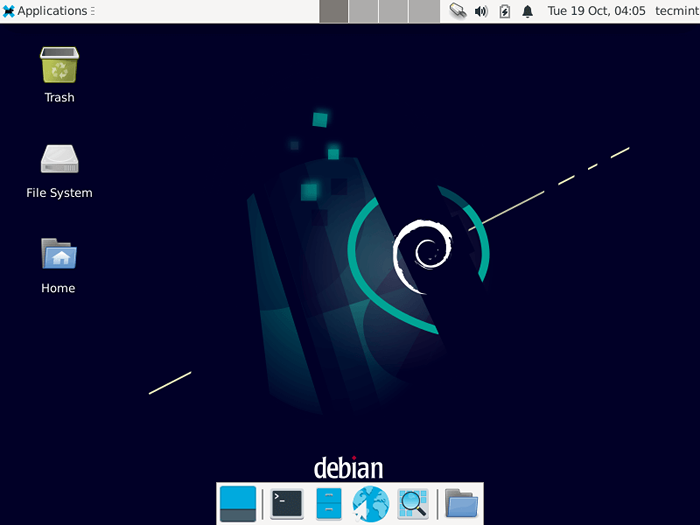 Debian 11 Desktop
Debian 11 Desktop É recomendável que os usuários verifiquem para novas atualizações Mesmo após uma nova instalação, pois pode haver algumas correções de segurança nos repositórios que ainda não estão no arquivo ISO baixado. Para fazer esta atualização, emita os seguintes comandos como root ou com o utilitário 'sudo':
# Atualização APT-Get # Atualização APT-GET
Aproveite a nova instalação nova de Debian 11!
Obrigado por permanecer nesse longo guia de instalação e aventuras felizes no novo Debian 11 liberar!.
- « 5 melhores práticas de segurança do servidor OpenSsh
- Como acessar o desktop remoto do navegador usando o tightVNC »

